Stap-voor-stap migreren van Joomla 2.5 naar 3.10
From Joomla! Documentation
Joomla! 2.5.28 kan momenteel alleen in 2 stappen gemigreerd worden. Migreer eerst naar versie 3.5.1 . U moet dan upgraden van 3.5.1 naar de nieuwste 3.x door de installatie via één klik
Het volgende zijn stap-voor-stap instructies om uw 2.5.x site naar Joomla! 3.x te migreren. Hoewel er honderden verschillende scenario's zijn, geeft dit de te volgen basis-procedure. Zeer complexe migraties zijn waarschijnlijk het gevolg van geïnstalleerde extensies van derden. U wordt aangemoedigd contact te zoeken met de ontwikkelaars van geïnstalleerde extensies van derden op uw Joomla website voor het door hun voorgestelde pad voor het migreren van hun extensies.
Introductie
De migratie van Joomla! 2.5 naar 3.x wordt beschouwd als mini-migratie. Dit is zo omdat de Joomla! core extensies upgraden via een “één-klik” upgrade via de Joomla! update component in het beheergedeelte van Joomla. Veel extensies van derden hebben ook een één-klik upgrade. Sommige niet. U moet iedere extensie bekijken en bepalen welk pad de extensie nodig heeft om van 2.5 naar 3.x te gaan. Als u dat nog niet gedaan heeft, is het misschien interessant het zelf-onderzoek en de planning voor een 2.5 naar 3.x migratie te lezen, alvorens onderstaande stappen te volgen.
Joomla! core extensies:
- Categorieën
- Artikelen
- Menu's
- Modules (core modules - niet van derden)
- Banners
- Contacten
- Berichten
- Nieuwsfeeds
- Redirect
- Zoeken
- Slim zoeken
- Weblinks
Voor zeer grote of ingewikkelde 2.5 naar 3.x migraties
De één-klik update zal goed werken voor velen. Voor sommige grote, complexere sites, is de één-klik update misschien niet de beste weg. Voor grote of complexe sites wilt u misschien instructies voor een reguliere migratie volgen en de één-klik updatefunctionaliteit overslaan. Volg, om dit te doen, dezelfde instructies voor het plannen van een 1.5 naar 3.x migratie en het migreren van Joomla 1.5 naar 3.x, vervang 1.5 door 2.5 tijdens het lezen.
Stap-voor-stap
Een ontwikkelomgeving opzetten
- Maak een backup van uw live 2.5 site. U kunt een voorgesteld hulpmiddel (zie onder aan de pagina) gebruiken of dit handmatig doen.
- Zorg ervoor dat de omgeving voldoet aan de technische vereisten voor Joomla 3 voor verder te gaan.
- Maak een nieuwe database en gebruiker aan om uw 2.5 site naar te restoren.
- Maak een testsite of omgeving aan om in te werken en restore de backup van uw 2.5 site naar één van de volgende plekken:
- Een subdomein.
- Een submap.
- Een lokale omgeving via WAMP, MAMP, LAMP, XAMPP.
- Een nieuw hosting account op een tijdelijk domein in de root (als u van host wilt gaan wisselen tijdens het migreren).
- Het restoren van een site in een lokale omgeving. Zie Joomla lokaal installeren en Opzetten van uw werkplek voor het ontwikkelen met Joomla.
- Restoren van een site met een hulpmiddel onderaan de pagina (lees de ontwikkelaar documentatie).
- Update, op uw test locatie, uw Joomla 2.5 site naar de nieuwste onderhoudsrelease (momenteel 2.5.28).
- Zorg dat u het nieuwste database schema heeft, bijgewerkt naar de nieuwste versie 2.5.28 door naar de Extensiebeheer → Database tab te gaan. Klik, als het schema niet up-to-date is, zoals op de volgende afbeelding, op de Repareren knop:
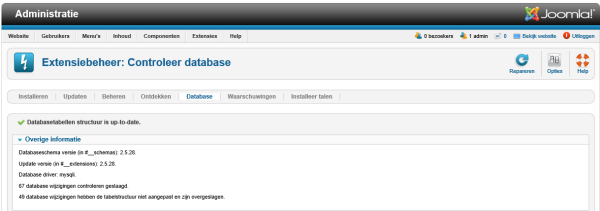
- Leeg prullenbak: Heeft u artikelen in de prullenbak? Indien dat zo is, verwijder ze dan (en eventuele media die eraan gekoppeld zijn en niet elders op de site gebruikt worden). Artikelen (categorieën en menu-items ook) die in de prullenbak achterblijven kunnen problemen veroorzaken bij het voltooien van een migratie zonder fouten.
- Test.
- Maak opnieuw een back-up aan.
Beoordeel elke extensie
- U gaat iedere extensie die op uw site geïnstalleerd is bekijken. U bepaald of ze bijgewerkt moeten worden naar de nieuwste versie of dat ze gedeïnstalleerd moeten worden. In Joomla 2.5.28 kunt u naar Extensiebeheer → Update tab gaan en klikken op Vind updates waardoor een tooltip in de beheer-tab verschijnt met compatibiliteit informatie in de backend. Deze functionaliteit ondersteunt alleen extensies die bijgewerkt worden via het Extensiebeheer - Update tabblad. Indien u extensies heeft geïnstalleerd die de Joomla extensie update niet gebruiken, dan moet u het handmatig onderzoeken, zoals hieronder. Hetzelfde geld extensies die een tooltip geven. U moet nog het soort pakket en het migratiepad controleren bij de extensieontwikkelaar om te controleren hoe u moet upgrade/migreren.
- Ga naar het Extensiebeheer → Beheer tabblad
- Klik op de drop-down lijst voor het type.
- Selecteer pakket uit de drop-down lijst.
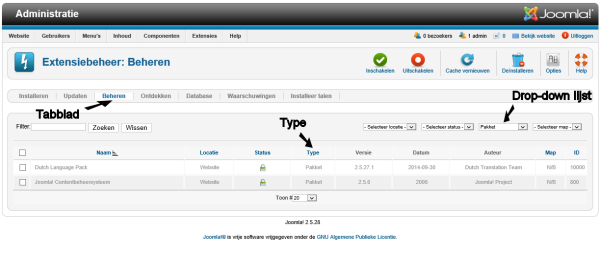 Er wordt aangeraden eerst Pakket te selecteren omdat als er iets in een pakket gedeïnstalleerd moet worden, modules, plugins of iets anders, dit in een pakket in één keer automatisch gebeurt.
Er wordt aangeraden eerst Pakket te selecteren omdat als er iets in een pakket gedeïnstalleerd moet worden, modules, plugins of iets anders, dit in een pakket in één keer automatisch gebeurt. - Deïnstalleer elk pakket dat niet meer nodig is of niet naar Joomla 3 migreert.
- Herhaal dit proces door door het beheer-tabblad te gaan voor ieder type in de drop-down lijst: Component, Bestand, Taal, Bibliotheek, Module, Plugin en Template. Als de auteur Joomla! Project is, laat ze dan met rust. Slim zoeken is een Joomla core ondersteunde extensie hoewel het Auteur veld leeg kan zijn. Voor alle andere, zorg ervoor dat ze u ze deïnstalleerd als ze niet gebruikt worden of niet compatible met Joomla! 3.x.LET OP! U kunt geen enkel template dat als standaard staat ingesteld deïnstalleren. U moet een door de core ondersteund template als Beez of Atomic selecteren en dan het template deïnstalleren als dat moet.
- Maak een aantekening van iedere versie van Pakketten en Componenten die nu gebruikt worden die u op uw site wilt behouden. U kunt gebruik maken van het Extensies van derden inventarisatie werkblad of ze gewoon kopiëren en plakken in een document ter referentie.
- Update alle extensies naar de laatste versie.
- Let er voor en tijdens het updaten op of een extensie zowel een 2.5 als 3.x versie in het zelfde pakket heeft. Als dat zo is, dan zijn ze geschikt voor een "één-klik update." Zo niet, en 2.5 en 3.x hebben verschillende pakketten, dan moeten ze van geval tot geval bekeken worden. Ze vallen normaliter in één van de volgende scenario's:
- De extensies hebben verschillende pakketten maar bij het upgraden naar 3.x, constateren ze dit zelf automatisch en werken. Wees er zeker van dat de ontwikkelaar dit bevestigt.
- De extensie heeft verschillende pakketten die gedeïnstalleerd in 2.5 en daarna geïnstalleerd in de Joomla 3.x versie na de migratie moet worden. Een voorbeeld hiervan kan zijn een inhoud plugin. Het is zeer eenvoudig deze in 2.5 te deïnstalleren en daarna opnieuw in 3.x te installeren.
- Zie Template overwegingen en Converteren van een template uit een eerdere Joomla! versie voor meer specifieke informatie over templates .
Naar Joomla! 3.x gaan
Joomla! 2.5.28 kan alleen gemigreerd worden naar de nieuwste Joomla 3.x in twee of meer stappen. Migreer eerst naar 3.5.1. Hierna wordt versie 3.6.5 aangeboden. Uiteindelijk wordt de huidige versie beschikbaar op e Joomla updates pagina van het componenten menu.
Zodra u óf uw third-party extensies heeft bijgewerkt, of gedeïnstalleerd, zodat alleen die welke compatibel met Joomla 3 zijn overblijven op uw installatie, gaat u verder met de volgende stappen:
- Ga naar het Site → Algemene instellingen → Server tabblad en zet Foutrapportage van Standaard van het systeem naar Maximum. Zorg er voor te drukken op Opslaan & sluiten.
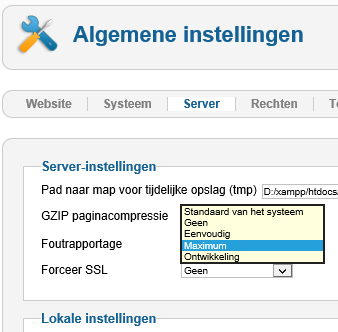
- Ga naar Extensies → Pluginbeheer en voer Onthoud mij in in het Filter en druk op enter.
- Schakel de Onthoud mij plugin uit door op de groene status vinkje te klikken en het daarmee een rode cirkel te maken.
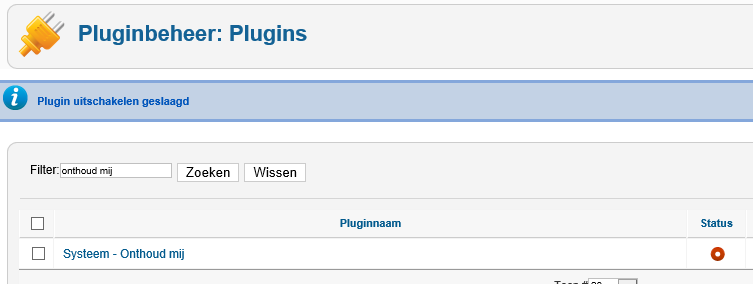
- Maak nog een backup.
- Aanbevolen maar niet verplicht: Repareer assets-tabel. (Repareren van de assets tabel). Zie hieronder voor een hulpmiddel om dit in een paar klikken te doen.
- Ga naar Componenten → Joomla Update. (Er zou moeten staan dat er geen updates beschikbaar zijn. Zo niet, update Joomla naar de nieuwste versie en test. Maak dan nog een backup.) Klik op de Opties knop in de rechter bovenhoek.
- Selecteer Korte termijn ondersteuning (Dit is de huidige tekst - het kan in de toekomst anders zijn) uit de drop-down lijst van Updateserver.
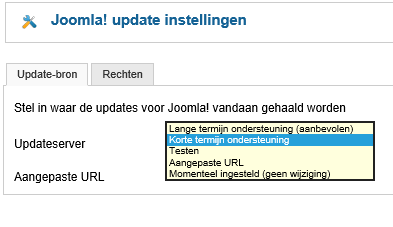
- Klik op Opslaan & sluiten.
- U ziet nu uw geïnstalleerde Joomla versie, de nieuwste Joomla! versie en de URL van het updatepakket.

- Ga. als de update niet getoond wordt, naar Extensiebeheer → Updaten en druk op Cache opschonen vanuit de werkbalk. Nu zou de update naar Joomla! 3 zichtbaar moeten worden.
- Duimen maar, zorg er voor dat 'Onthoud mij' uit staat en u een backup van vlak voor dit punt heeft.
- Klik op de Installeer de Update knop.
- Kijk hoe de draaiende cirkel rondloopt. De tijd dat het wiel draait hangt af van uw site af, de internet verbinding en snelheid van de server. Het proces duurt ongeveer 2 minuten. Als de update klaar is, wordt u waarschijnlijk uitgelogd uit het beheergedeelte. Log opnieuw in.
- Als alles goed gaat, krijgt u een totaal nieuwe uitstraling van het beheergedeelte te zien.
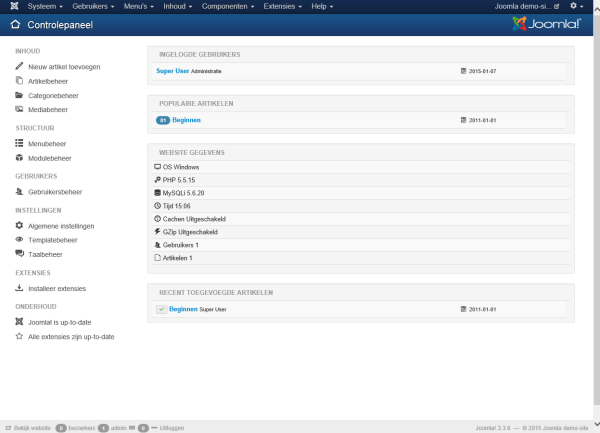
- Klik op de 'Schoon cache' knop. U ziet nu een Een Joomla update gevonden bericht voor een nieuwere versie van Joomla. Stel deze update tijdelijk uit.
- Ga naar Extensies → Beheren → Database en klik op Repareer.
- Ga vanuit Extensiebeheer naar Ontdekken en kijk of er extensies zijn om te installeren.
- Aanbevolen, maar niet verplicht: Assets tabel repareren. (De assets tabel repareren). Zie hieronder voor een hulpmiddel om dit in slechts een paar klikken te doen.
- Activeer Onthoud mij in Pluginbeheer.
- Ga naar de voorkant van uw website en kijk of hij zichtbaar is, zelfs als niet het juiste template gebruikt wordt. Als dat zo is, ga verder. Zo niet, zie veel voorkomende fouten tijdens de migratie.
- Maak een backup.
- Op dit punt is het verstandig om de browser's cache te legen. Sommige browsers, met name Firefox, behoud de oude versie 2.5 bestanden. Dit cachen kan de handeling van de 'Opslaan & sluiten' knop in het beheergedeelte tegen houden.
- Ga naar Content → Artikelen → Opties knop → Bewerkingsweergave tabblad en zet Versies inschakelen op Ja.
- Installeer uw nieuwe template of andere extensies als die geïnstalleerd moeten worden. Backup vaak.
- Configureer ze. Backup vaak.
- Test alles. Backup vaak.
- Zet, als alles naar verwachting werkt de foutrapportage terug naar 'Standaard van systeem' (Systeem → Algemen instellingen → Server tabblad). Zorg er voor Op te slaan en Af te sluiten.
- Nu moet u terugkeren in Joomla updates in het componenten menu. Installeer de aangeboden updates. Na de installatie van versie 3.5.1, wordt waarschijnlijk vervolgens versie 3.6.5 aangeboden. Uiteindelijk brengt de update-faciliteit uw site op de huidige versie in de 3.x serie.
Operationeel gaan met uw Joomla! 3.x site
LET OP: Er wordt aanbevolen dat je de mini-migration naar Joomla 4 op dit moment uitvoert, behalve als er een goede reden is om dat niet te doen. Kijk, om naar Joomla te gaan bij Plannen van een Mini-Migratie 2.5 naar 4.x en 3.10.x naar 4.x stap voor stap migratie.
- Backup, indien u klaar bent om live te gaan, uw 2.5 site voor de laatste keer. Restore hem in een submap of subdomein als u wilt.
- Backup uw Joomla! 3.x site en verhuis of restore uw Joomla! 3.x site naar de root (of wijzig de nameservers indien u aan het bouwen was op een tijdelijk domein bij een nieuw hosting account).
- Test opnieuw.
- Verwijder de Joomla! 2.5 site van de server binnen een paar dagen behalve als u uw robots.txt heeft bewerkt zodat de zoekmachine-robots worden geblokkeerd.
- Verwijder alle ontwikkel sites waarmee u misschien gewerkt heeft of hou ze up-to-date om hack pogingen te weren op uw server.
Als u gegevens heeft gewijzigd op uw 2.5 site tijdens het migreren naar 3.x, dan wilt u die gegevens verplaatsen naar de 3.x site voor live te gaan. U kunt dit handmatig doen (zorg er voor dezelfde gebruiker ID's te houden - op volgorde) of door een transfer hulpmiddel/extensie van derden te gebruiken.
Aanbevolen hulpmiddelen
- Akeeba Backup voor backup en restore.
- ACL Manager om asset problemen in een paar klikken op te lossen.